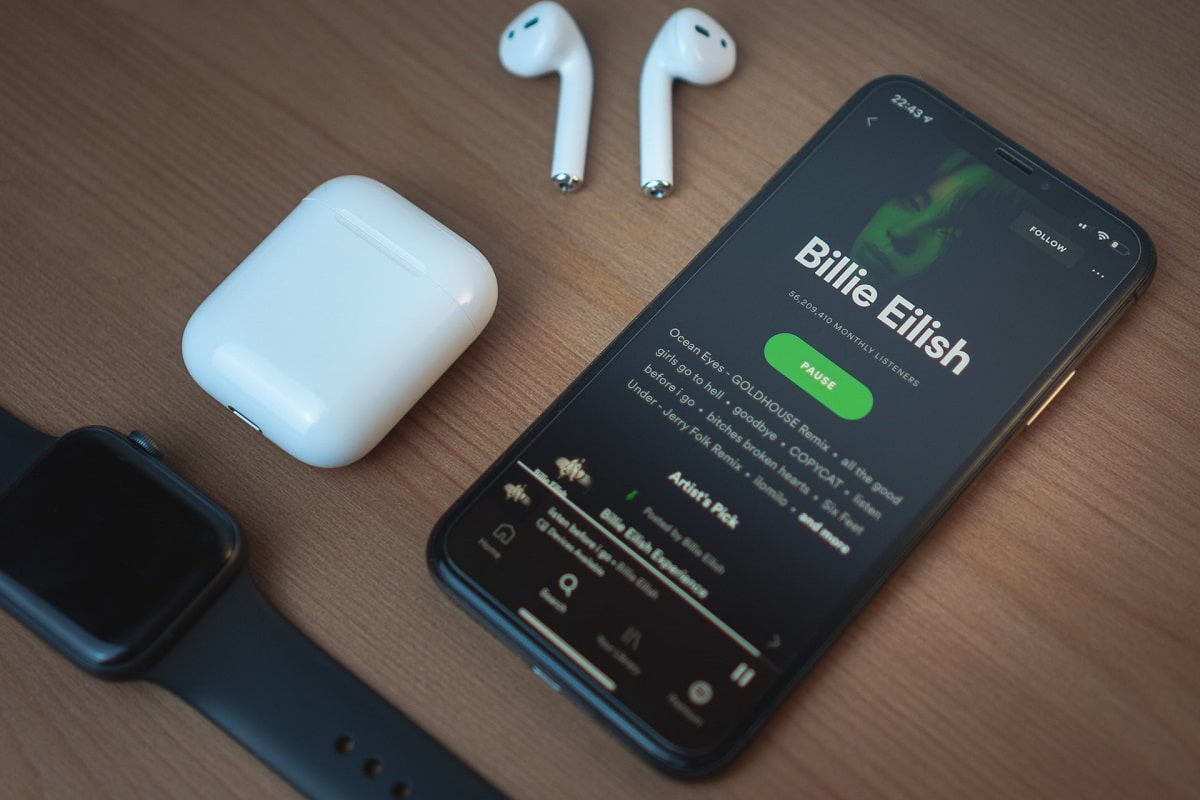
Deși este adevărat că majoritatea utilizatorilor de Apple, folosim serviciul muzical pe care compania il ofera, Apple MuzicaAlții, datorită gustului, interfeței sau prețului, preferă Spotify. Când ascultăm muzică pe Spotify, Ați observat vreodată o pauză incomodă care are loc la sfârșitul unui cântec, poate puțin mai mult decât ne-am dori, chiar înainte să înceapă următoarea melodie? O vom repara cu crossfade.
Acest lucru se întâmplă, printre altele, datorită începuturilor sau ieșirilor calme pe care le au de obicei cântecele, adăugate la tranzacțiile efectuate chiar de serviciile muzicale. Poate fi chiar o distragere a atenției atunci când asculți muzică pentru a te concentra mai mult pe o sarcină sau când folosești serviciul de muzică Spotify pentru a anima o petrecere, desigur, cel mai bun lucru care ți se poate întâmpla nu este o pauză în muzică pentru rupe atmosfera de petrecere realizată
Din fericire, băieții de la Spotify oferă o serie de opțiuni create pentru îmbunătăți experiența utilizatorului în acest sens, inclusiv capacitatea de a încrucișa melodiile, crossfade.
Dacă activați această funcție de încrucișare și setați corect parametrii în setările Spotify, nu vei mai avea niciodată acele pauze enervante între melodii. Să vedem cum se face!
Ce este Crossfade?
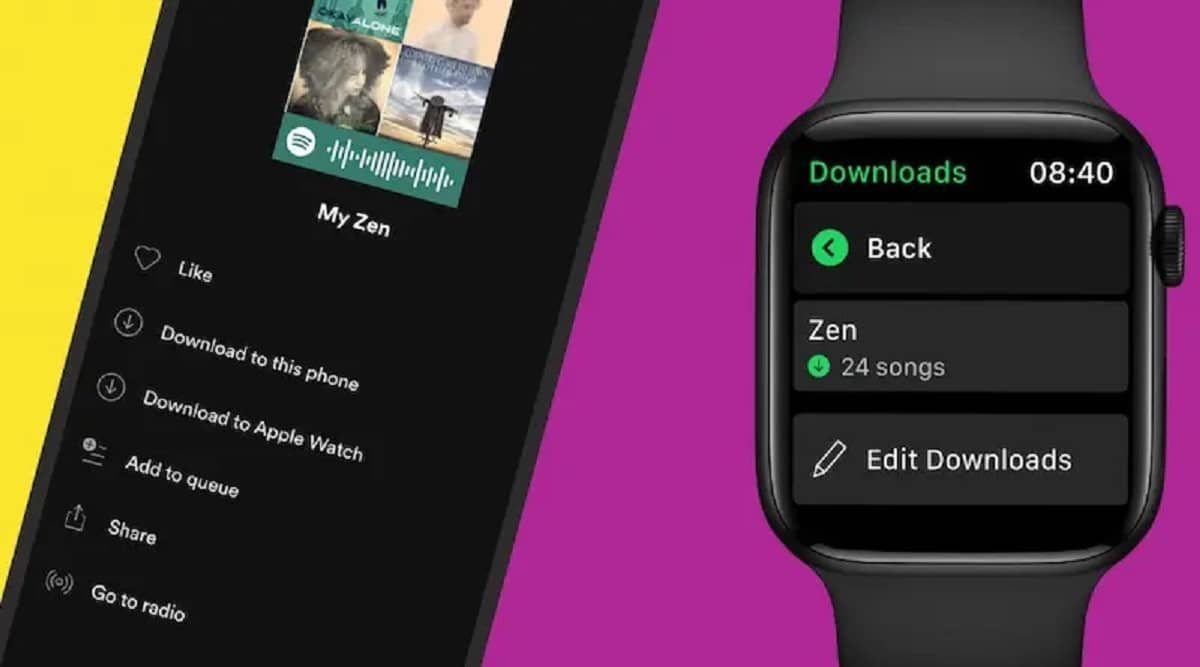
Crossfade este o tehnică dezvoltată de DJ prin care, o melodie dispare destul de repede pe măsură ce începe următoarea, făcând o tranziție perfectă, pentru a avea o experiență mult mai completă, mai satisfăcătoare.
Când cântecele se termină și începe următoarea, nu mai sunt goluri, iar muzica continuă să cânte. Acest lucru elimină orice problemă de tăcere în timpul redării cu mai multe melodii și este adevărat că în anumite ocazii Îmbunătățește foarte mult experiența momentului. Nu este același lucru să-l aplicăm unui playlist pe care îl ascultăm acasă, decât atunci când redăm un playlist la orele de dans, de exemplu.
Este adevărat că există momente în care aplicarea crossfade poate să nu fie cea mai bună opțiune, așa cum ar putea fi în unele tipuri de albume care se concentrează pe tranzițiile pe care le fac artiștii pentru a trece de la o melodie la altaCum poate fi albumul? O milă neagră la suprafață de Orchestra Manchester.
Pe acel album, trupa mixează fiecare dintre melodii pentru a-l face pe disc, astfel încât să cânte ca și cum ar fi o singură piesă muzicală continuă. Este o modalitate unică de a crea propriul tău crossfade, așa că dacă ai seta opțiunea de crossfade în serviciul tău muzical, atunci ai pierde acest efect muzical special, foarte bine conceput și implementat pe acest album.
Dar adevărul este că în cele mai multe cazuri, cu excepția foarte puține cazuri, este mai avantajos să aplicați un fel de nivel de crossfade în Spotify. Dacă doriți să aflați cum să o faceți, continuați să citiți acest articol.
Cum funcționează Spotify Crossfade

Opțiunea de crossfade în Spotify este dezactivată implicit în noile conturi de servicii muzicale, așadar ar trebui să-l activați manual, dar este destul de ușor de configurat atât pe versiunile desktop, cât și pe cele mobile ale aplicației.
Serviciul de muzică Spotify ne permite setați estomparea între melodii, într-un interval de la 1 la 12 secunde, dupa gustul nostru.
De exemplu, dacă alegeți să faceți estompare încrucișată timp de 10 secunde, melodiile se vor estompa după cum urmează:
- Primele 10 secunde ale Următorul cântec va începe să se joace foarte lin.
- Ultimele 10 secunde ale melodiei în curs de redare vor începe să dispară treptat.
- După acele 10 secunde, estomparea dintre o melodie și alta va fi completă și veți auzi doar următoarea melodie.
Deoarece activarea funcției de crossfade în Spotify o va activa automat pentru toate listele de redare, artiști, albume și melodii, cel mai bine este să găsiți un echilibru de estompare care vă place. Cel mai bun lucru va fi să-l încerci, în funcție de melodiile sau artiștii pe care îi asculți de obicei, și să verifici singur dacă acesta este rezultatul, vezi dacă îți place.
Avantajele activării acestei opțiuni pe Spotify
Personal, am testat această funcționalitate în ultima săptămână și, cu foarte puține excepții, din cauza tipurilor foarte diverse de muzică pe care le ascult, am verificat că timpul de «fuziune»Cea care imi place si convinge cel mai mult, cea care se potriveste cel mai bine, este de doar 3 secunde.
Acest timp m-a ajutat să găsesc un echilibru între diferitele stiluri de muzică pe care le ascult, fără să stric și experiența muzicală, chiar și atunci când artistul trece intenționat între melodii. În plus, m-a ajutat și pe mine minimizați cantitatea de liniște Aud când pun un playlist care amestecă mai mulți artiști sau când aplic opțiunea shuffle.
Acum că știm despre existența crossfade-ului pe Spotify, este timpul să-l implementăm pe contul nostru de muzică.
Cum să activați funcția pe desktop Spotify

- În primul rând, vom lansa aplicația Spotify și vom face clic pe numele nostru de utilizator din colțul din dreapta sus.
- Facem clic pe secțiune Configurare.
- Derulăm în jos până ajungem la opțiune Reproducere.
- Activați prima opțiune, Melodii încrucișate.
- Folosiți glisorul pentru a decide cât timp doriți ca melodiile dvs. să dispară încrucișat.
Cum să activați crossfade pe mobil
- Deschideți aplicația Spotify pe dispozitivul dvs. mobil.
- Apăsați pe configurație ieșire icoană de angrenaj care se află în colțul din dreapta sus.
- Jucăm acum în Joaca.
- Folosiți glisorul care apare pentru a regla cantitatea de crossfade dorită.
Și gata, deja am fi activat crossfade în contul nostru Spotify, atât de simplu.
În cele din urmă, ar trebui să rețineți că, dacă utilizați Spotify Connect pentru a transmite muzică pe un alt dispozitiv, Veți putea accesa doar setările de estompare de pe dispozitivul care redă muzica.
Și tu, știai despre această setare pe Spotify, o folosești? Anunță-mă în comentarii!